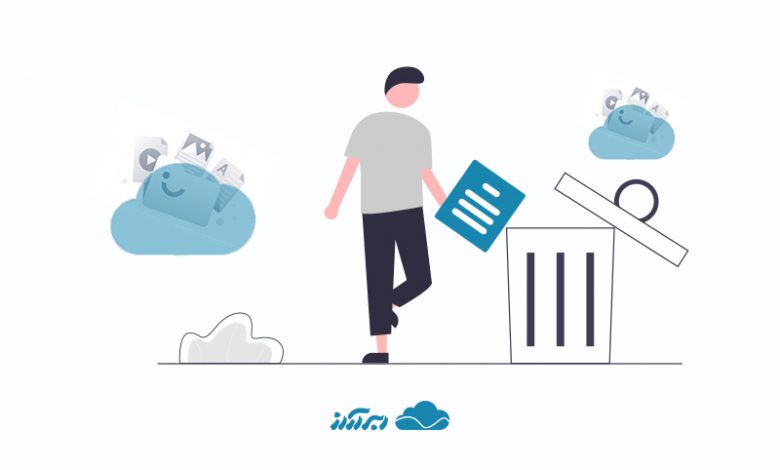
تا چه اندازه با مفهوم phpmyadmin آشنایی دارید؟ نحوهی ساخت پایگاه داده در phpmyadmin را می دانید؟ در این مقالهضمن توضیح پیرامون این سوالات، مطالبی در رابطه با آموزش حذف پایگاه داده در phpmyadmin را با شما به اشتراک گذاشتیم تا با اجرای دقیق و کامل آنها بتوانید به راحتی و دور از اشتباه، دیتابیس مورد نظر خود را در phpmyadmin حذف کنید. همچنین برای خرید سرور مجازی میتوانید به وب سایت ابر آراز مراجعه نمایید.
منظور از Phpmyadmin چیست ؟
Phpmyadmin نرم افزاری برای مدیریت پایگاه داده است که توسط زبان برنامه نویسی php توسعه داده شده است. از طریق phpmyadmin می توانید انواع عملیات بر روی دیتابیس انجام دهید یا به زبان سادهتر با استفاده از phpmyadmin میتوانید انواع عملیات مانند ایجاد و یا حذف پایگاه داده ، جداول، فیلدها و ردیف ها ، اجرای عبارت sql و یا مدیریت کاربران و دسترسیها را انجام دهید. Phpmyadmin یک نرم افزار open source است.
Phpmyadmin یک راهکار ساده برای مدیریت دیتابیس (mysql , mariadb ,…) ارائه میدهد. به عنوان مثال اگر یک دیتابیس ایجاد کردهاید و به هر دلیلی قصد حذف کردن آن را دارید به وسیلهی phpmyadmin میتوانید با زدن چند کلیک و طی کردن چند مرحلهی ساده دیتابیس مورد نظر خود را حذف کنید که ما در این مقاله حذف آن را از طریق php my admin را به شما آموزش دهیم.
قبل از هرکاری مطمئن شوید از پایگاه داده ای که قصد حذف کردن آن را دارید نسخهی پشتیبان (Backup) تهیه کردهاید. در ادامهی مقالهی آموزش phpmyadmin و پاک کردن دیتابیس از آن با ما همراه باشید.
آموزش ساخت دیتابیس در phpmyadmin
در این قسمت قصد داریم تا به آموزش ساخت پایگاه داده در phpmyadmin بپردازیم. همانطور که متوجه شدید یکی از دهها امکاناتی که “PHPMyAdmin” در اختیار کاربران قرار میدهد امکان ساخت پایگاه داده و یا همان دیتابیس است. با ساخت دیتابیس در phpmyadmin امکان دسترسی آسان به اطلاعات و دادهها، دستکاری و همچنین بروزرسانی اطلاعات برای کاربران فراهم میشود. در این مقاله با ما همراه باشید تا آموزش ساخت پایگاه داده در phpmyadmin را با هم بررسی کنیم.
در مرحلهی اول آموزش ساخت دیتابیس در phpmyadmin و برای ساخت دیتابیس باید ابتدا نحوه ورود به “PHPMyAdmin” را بدانید. در کنترل پنل دایرکت ادمین برای ورود به “PHPMyAdmin” کافیست از بخش “Extra Features” گزینه “Phpmyadmin” را انتخاب کنید. در سی پنل نیز باید از قسمت “Database” روی “Phpmyadmin” کلیک کرده و وارد شوید.
پس از ورود به “ Phpmyadmin ” مطابق تصویر روی “Database” بالای صفحه کلیلک کنید. حالا در فیلد “Database name” نام دلخواهی که برای دیتابیس خود انخاب کردهاید را وارد نمایید. سپس روی “Create” کلیک کنید. در ادامهی مقالهی حذف دیتابیس از phpmyadmin با ما همره باشید.
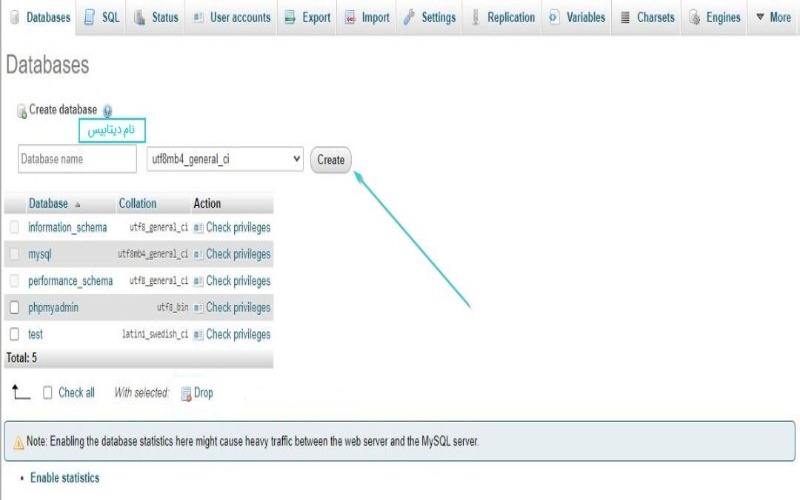
به این ترتیب ساخت دیتابیس در “ PHPMyAdmin ” انجام میگیرد. در ادامه نحوه حذف دیتابیس و همچنین ساخت دیتابیس از طریق کنترل پنل دایرکت ادمین و سی پنل را آموزش میدهیم.
ساخت پایگاه داده در phpmyadmin طریق کنترل پنلها
در سی پنل نیز به شیوه زیر میتوانید “Database” بسازید. در اولین مرحله باید وارد محیط کنترل پنل هاست خود شوید. پس از ورود به محیط کنترل پنل ، از بخش “Databases” روی “mySQLDatabases ” کلیک کنید.

در صفحه بازشده جدید، در فیلد “New Database” نامی که برای دیتابیس خود انتخاب کردید را نوشته و “Create Database” را انتخاب کنید. پیغام سبزرنگی که دریافت میکنید، نشاندهنده موفقیتآمیز بودن فرایند انجام شده است. روی “go back” کلیک کنید.
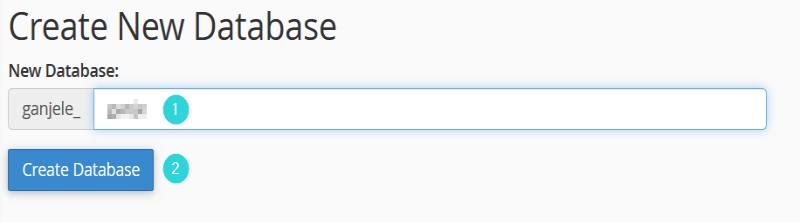
در ادامه لازم است یک نام کاربری بسازید تا دیتابیس را به آن متصل شود. نحوه ساخت نام کاربری را در ادامه به شما خواهیم گفت.
ساخت نام کاربری دیتابیس برای ساخت پایگاه داده در phpmyadmin
در همان صفحهای که هستید کمی اسکرول کنید و در بخش “MySQL Users ” میتوانید نام کاربری دلخواه خود را بسازید. مطابق تصویر در هر فیلد اطلاعات لازم را وارد کنید. در ادامهی مقالهی حذف پایگاه داده در phpmyadmin با ما همراه باشید.
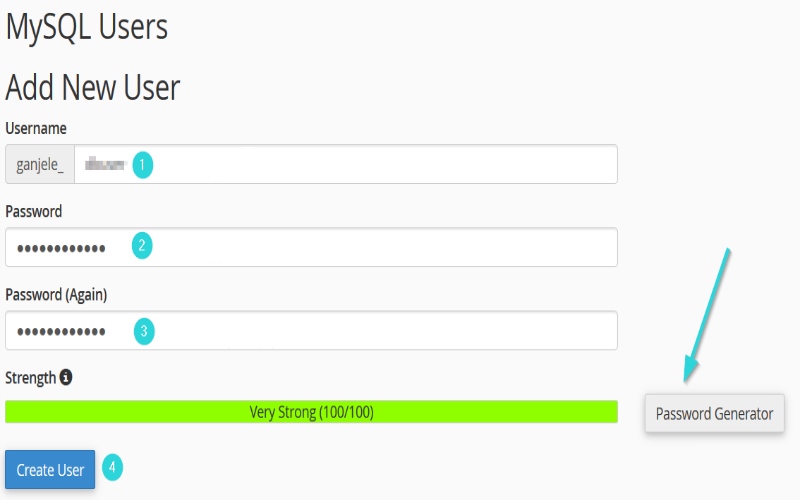
- فیلد “Username”: نام دلخواهی که در نظر گرفتهاید را در این فیلد تایپ کنید.
- فیلدهای “Password” و “(Password (Again”: رمز عبور خود را وارد نمایید. میتوانید با کلیک روی “Password Generator” از پسوردهای پیشنهادی استفاده کنید که معمولا از امنیت بیشتری برخوردارند.
- روی “Create User” کلیک کنید.
اتصال دیتابیس به نام کاربری
برای انجام این فرایند، کافیست پس از بازگشت به صفحه اصلی ، در قسمت “Add user to database” نام کاربری و دیتابیسی را که ایجاد کرده بودید تایپ کنید و روی “Add” کلیک کنید. در ادامهی مقالهی ساخت پایگاه داده در phpmyadmin ما را همراهی کنید.
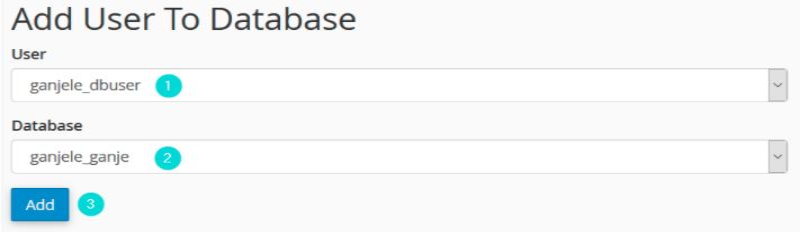
با انجام این فرایند به صفحه “Manage User Privileges” ارجاع داده میشوید. در این صفحه قرار است سطح دسترسیهای دیتابیس را مشخص کنیم. بنابر جنبه آموزشی مقاله روی “All privileges” کلیک کرده و از اضافهگویی پرهیز میکنیم. حالا باید روی “Make changes” کلیک کنید. پیغام سبزرنگی که در گوشه تصویر دریافت میکنید یعنی کار را درست انجام داده اید. ما را در مقالهی آموزش ساخت پایگاه داده در phpmyadmin همراهی کنید.
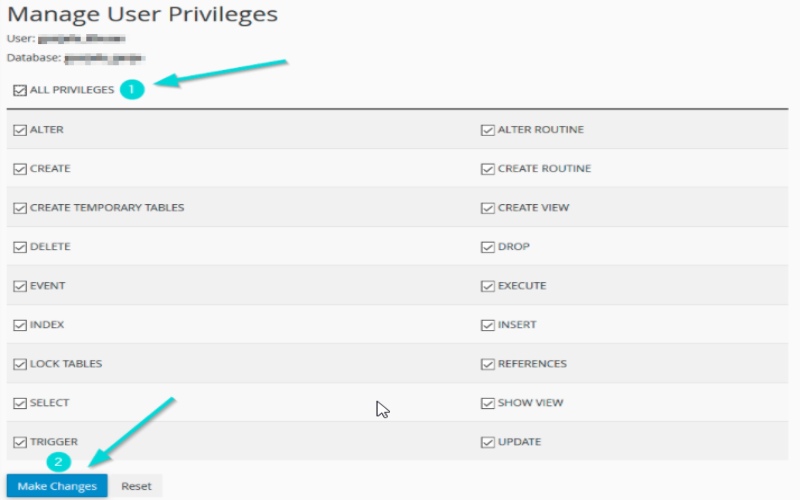
مرحلهی اول حذف پایگاه داده در phpmyadmin
وارد پنل phpmyadmin خود شوید. برای این کار باید آدرس یا نام دامنهی خود را در مرورگر وارد کرده و عبارت /phpmyadmin را مانند عبارات زیر به آن اضافه کنید.
https://ip/phpmyadmin
https://domain/phpmyadmin
اگر به درستی با مفهوم دامنه و روش انتخاب نام دامین آشنایی ندارید، پیشنهاد میکنیم فرصت مطالعهی مقالهی دامنه چیست را از دست ندهید.
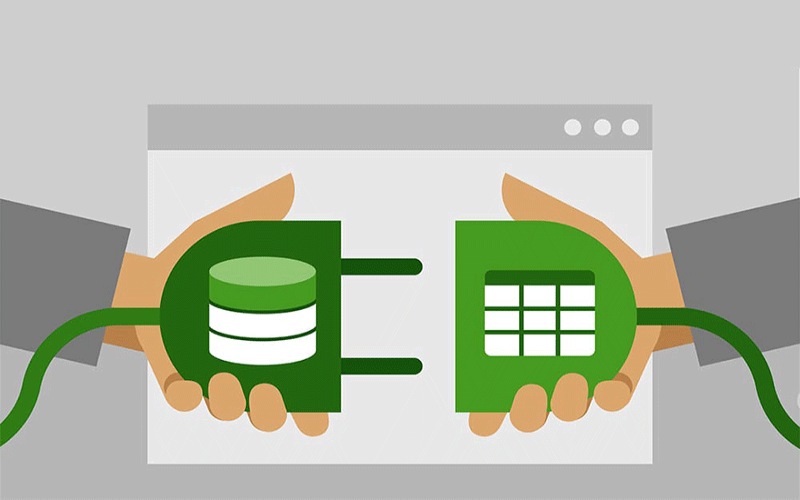
مرحلهی دوم حذف دیتابیس از phpmyadmin
بعد از وارد کردن آدرس phpmyadmin در مرورگر، شما به صفحهی احرازهویت phpmyadmin هدایت میشوید.
نام کاربری و کلمه ی عبور خود را وارد کرده تا به پنل مدیریت دسترسی پیدا کنید.
مرحلهی سوم نحوه حذف پایگاه داده
بعد از وارد شدن به صفحهی اصلی phpmyadmin از منوی سمت چپ دیتابیس مورد نظر را که قصد پاک کردن آن را دارید انتخاب کنید.در ادامه ی مقالهی آموزش phpmyadmin و حذف دیتابیس از آن با ما همراه باشید.
مرحلهی چهارم پاک کردن دیتابیس
از لیست بالای صفحه گزینهی operations را انتخاب کنید تا وارد منوی عملیات بر روی دیتابیس شوید.
مرحلهی پنجم حذف پایگاه داده در phpmyadmin
در منوی operations ٫ پایین منوی Remove database گزینهای با عنوان Drop the database (DROP) وجود دارد با انتخاب این گزینه phpmyadmin اقدام به حذف نمودن دیتابیس شما خواهد کرد. بعد از انتخاب گزینهی Drop the database(DROP) از شما سوالی مبنی بر اطمینان شما از پاک کردن دیتابیس پرسیده میشود.
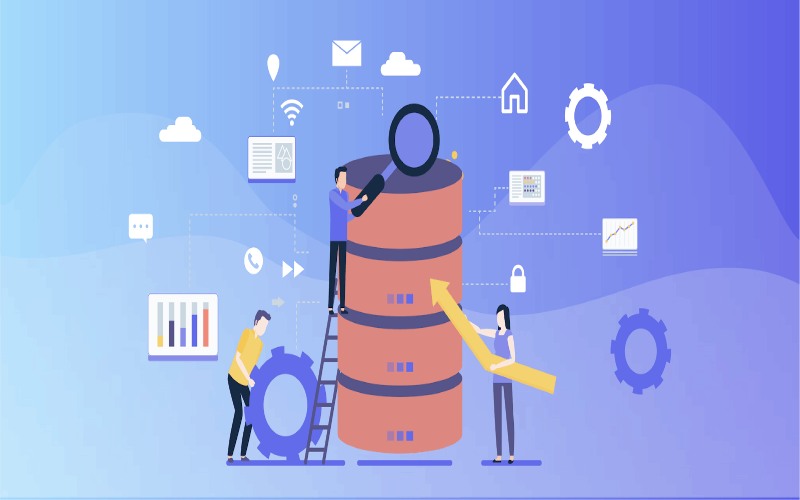
مرحلهی ششم حذف دیتابیس از phpmyadmin
امیدواریم که تا به اینجا مقالهی ساخت پایگاه داده در phpmyadmin برای شما مفید بوده باشد. پس از اتمام عملیات، مجدداً به صفحه اصلی phpMyAdmin بازگردید و با خروج از MySQL و بازگشت مجدد به این صفحه مشاهده خواهید کرد که دیتابیس مورد نظر دیگر در دسترس نیست.
روش جایگزین برای حذف پایگاه داده در phpmyadmin
اگر به cpanel دسترسی دارید، میتوانید به حساب میزبانی خود وارد شوید و گزینهی mysql database را انتخاب کنید. سپس شما قادر خواهید بود مراحل حذف پایگاه داده را در phpmyadmin دنبال کنید. پایگاه دادههای میزبان محلی( Locally Hosted Databases
اگر از XAMPP , MAMP,WAMP یا سایر برنامههای محلی میزبانی شده استفاده میکنید، ابتدا باید به صفحهی اصلی localhost خود در یک مرورگر بروید و به صفحه دیتابیس خود وارد شوید.
_ WAM: مخفف عبارت “windows Apache MySQL PHP” میباشد.
_MAMP: مخفف عبارت “My Apache MySQL PHP” میباشد.
_XAMPP: مخفف عبارت ؛Apache,Mariadb,PHP,and Perl”
اگر دیتابیس را به طور مستقیم روی رایانهی خود نصب کرده اید، میتوانید با جستجو در صفحهی دسکتاپ یا منوی start به دنبال آیکون آن باشید.
تحلیل و بررسی پایگاه داده
تصور کنید که با موفقیت تمامی مراحل ساخت پایگاه داده در phpmyadmin را پشت سر گذاشتید. در مرحلهی بعدی شما باید بتوانید به تحلیل و بررسی database و مانیتورینگ اقدام کنید. میدانستید ابزاری کاملا کاربردی و موثر برای این کار وجود دارد که ميتوانید از آن استفاده کنید؟
گرافنا (grafana) یک ابزار متن باز برای تحلیل و بررسی database و مانیتورینگ است. این نرم افزار میتواند متریکها را خوانده و آنها را خیلی ساده و روشن در قالب نمودارهایی کارآمد و جذاب نمایش دهد. لازم به ذکر است که از پیش نمودارهای بسیاری برای آن فراهم شده است. کاربران نیز داشبوردهای طراحی شدهی خود را به صورت رایگان یا پولی در اختیار دیگران قرار میدهند.
به صورت کلی نرم افزار گرافانا مرکزی برای جمع آوری دادهها از سایر سیستمهای مانیتورینگ یا خود سیستمها است. میتوان سامانهها، تجهیزات و سیستمها را توسط سایر ابزارها جمع آوری کرده و در یک پنل کاملا حرفهای و جذاب بصری در کنار یکدیگر قرار داد تا در نهایت به بهترین شکل آنها را به نمایش گذاشت.
اگر میخواهید با این ابزار، مزایا و نحوهی استفاده از آن آشنا شوید، میتوانید از محتوای مقالهی نرم افزار grafana چیست استفاده کنید.






